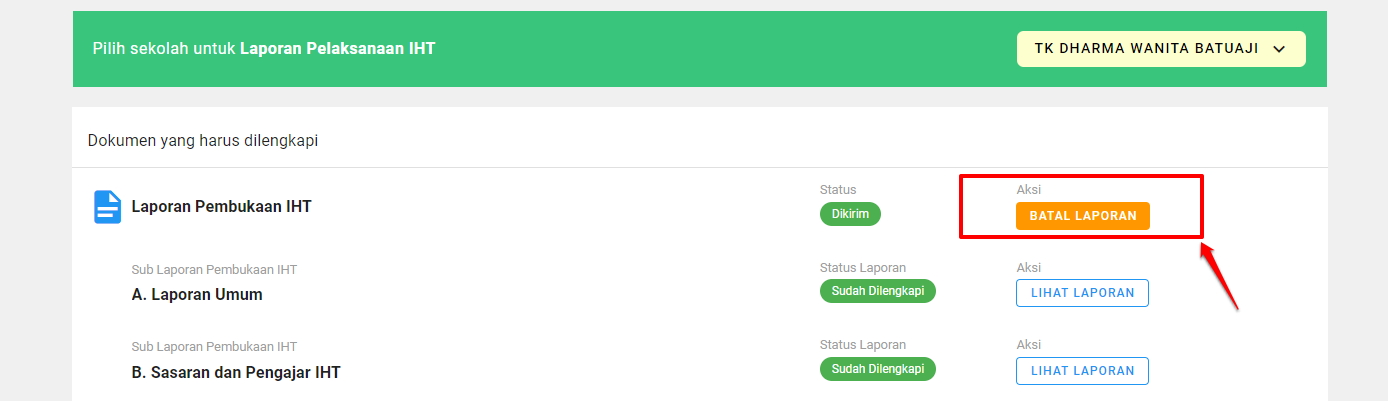KS PSP Angkatan 3 Mengisikan Laporan IHT Pembukaan
Adapun tatacara melakukan proses pelaporan Laporan IHT Pembukaan dilakukan secara squenstial (Berurut-urut) atau tidak bisa diisi di Laporan IHT Akhir terlebih dahulu. Semuanya harus dimulai dari laporan pembukaan dulu. Adapun tatacara pengisiannya adalah sebagaimana berikut:
Silakan login pada Akun SIMPKB melalui halaman sekolah penggerak https://app-sekolahpenggerak.simpkb.id/
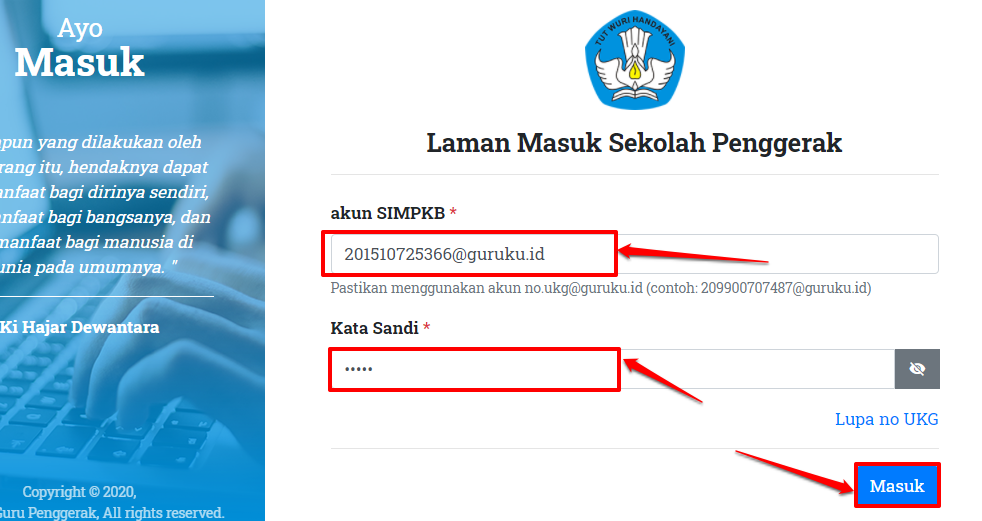
Kemudian klik Menu Laporan IHT
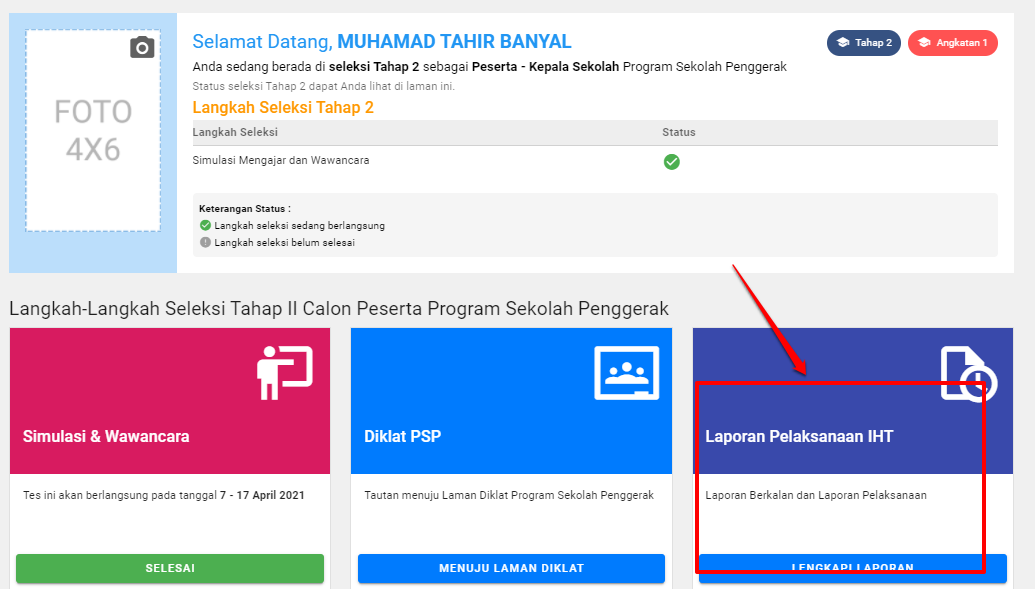
Silakan cermati beberapa informasinya terlebih dahulu. Terkait dengan tata cara pengisiannya. Termasuk indikator pengisiannya
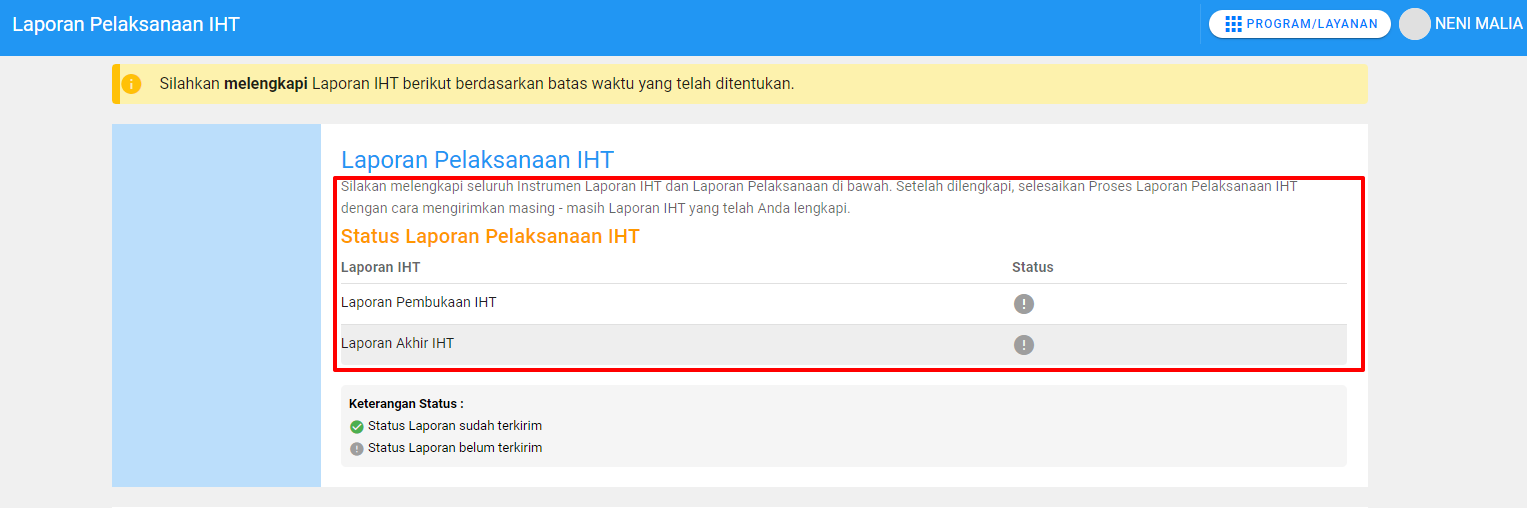
Kemudian scroll down, dan klik tombol Ubah Laporan pada bagian Laporan umum untuk mulai mengisikan laporan-laporan pada Laporan Pembukaan IHT. (Tampilan awal kosong semua, di bawah ini hanya tampilan semisal sudah diisikan pada step ini)

Hal pertama yang harus diisikan pada bagian Laporan Umum adalah mengisikan hal hal yang bersifat umum, misal apakah ada pelaksanaan IHT atau tidak. Kemudian isikan tanggal mulai IHT pembukaannya kapan
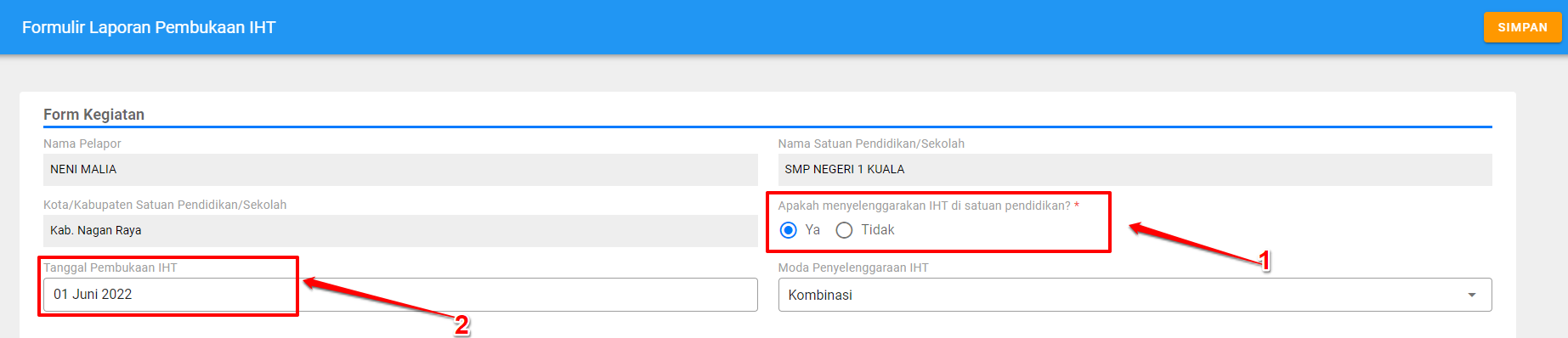
Jika memang tidak ada pelaksanaan IHT, maka nantinya akan muncul alasan tidak ada IHT itu kenapa, bisa dipilih jika memang alasannya tersedia, jika tidak tersedia, bisa dipilih alasan lain, dan menginputkan alasan lainnya itu apa
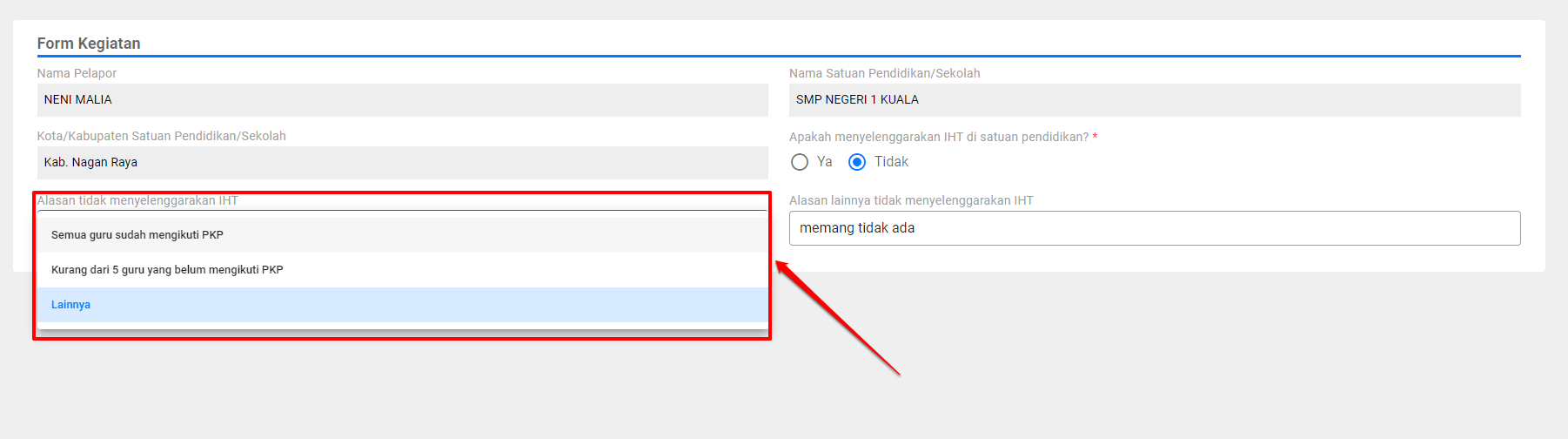
Kemudian masukkan mekanisme pelaksanaan IHT nya bagaimana. Jika step pada poin 5 di atas, ternyata ada pelaksanaan IHT

Jika sudah, silakan disimpan pada bagian pojok kanan atas
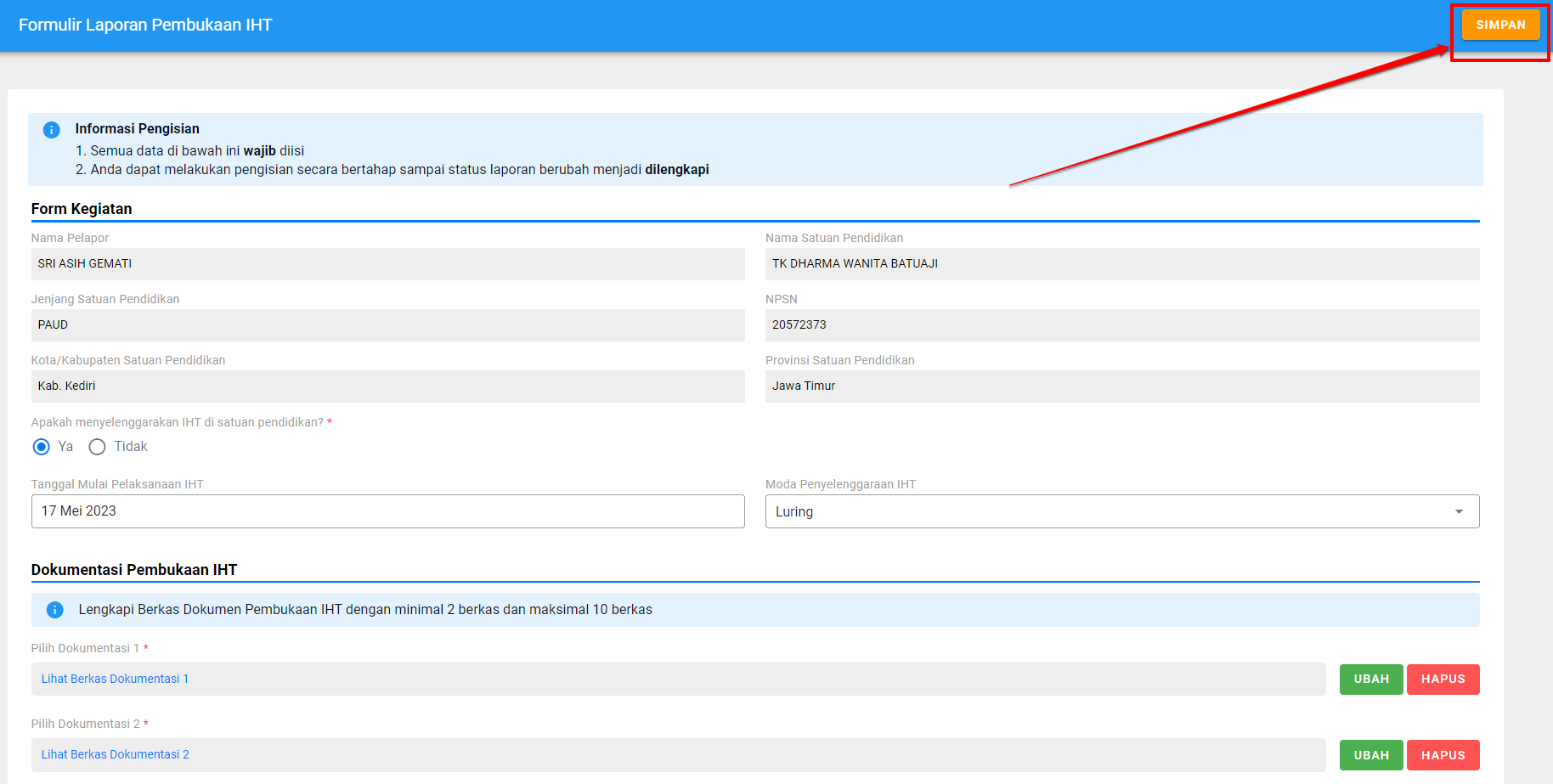
Sampai status simpan berhasil, dan status berubah menjadi sudah dilengkapi
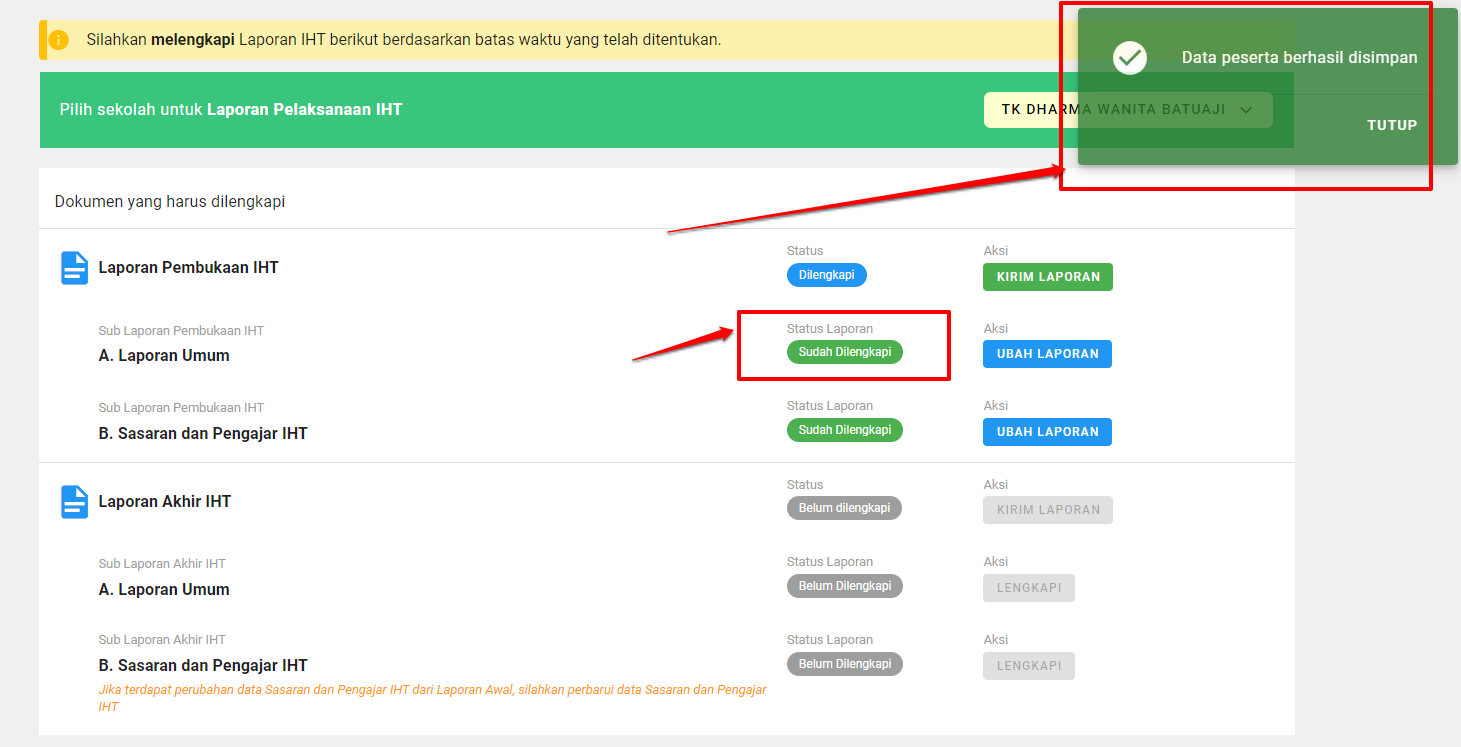
Lanjutkan pengisian laporan pembukaan, dengan mengisikan sasaran dan pengajar IHT, klik menu ubah laporan pada bagian sasaran dan pengajar IHT
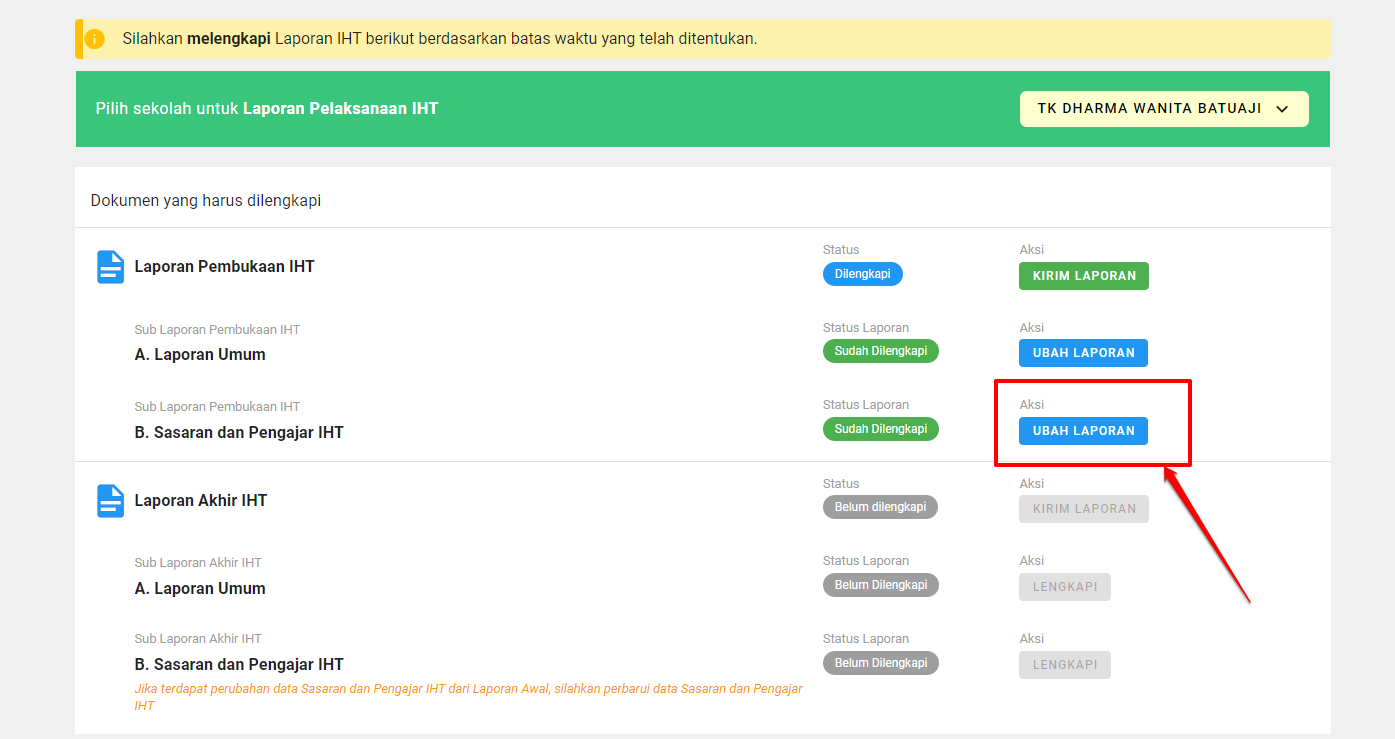
Ikuti panduan pengisian yang sudah muncul
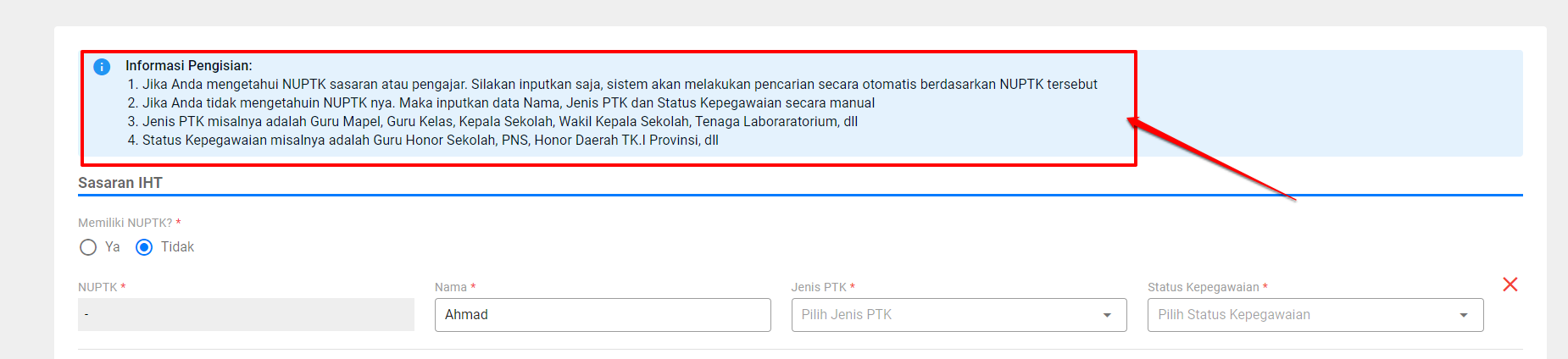
Isikan sebagaimana panduan di atas tersebut, lalu klik simpan jika sudah
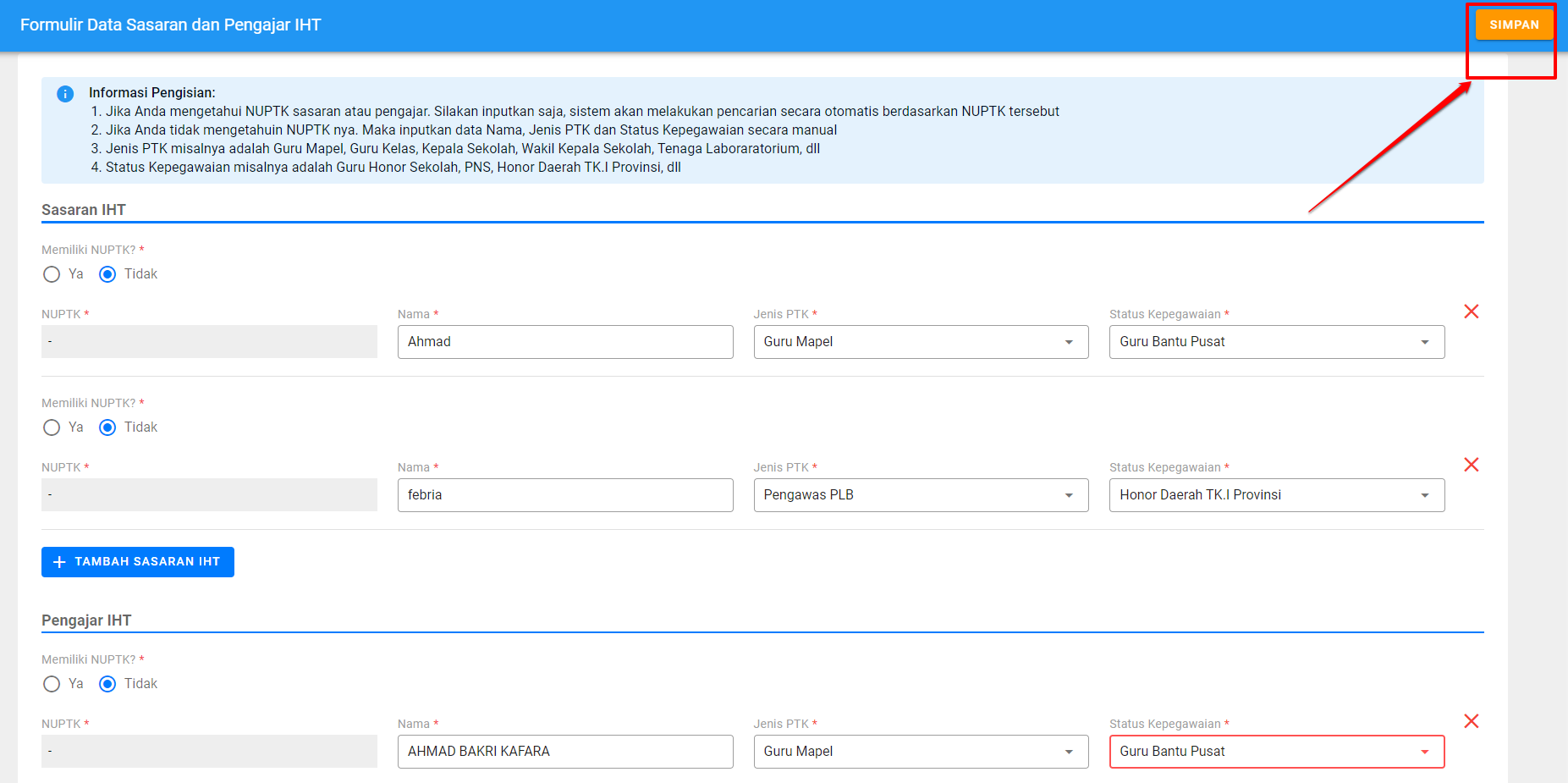
Sampai dengan muncul informasi berhasil disimpan dan statusnya berubah menjadi dilengkapi
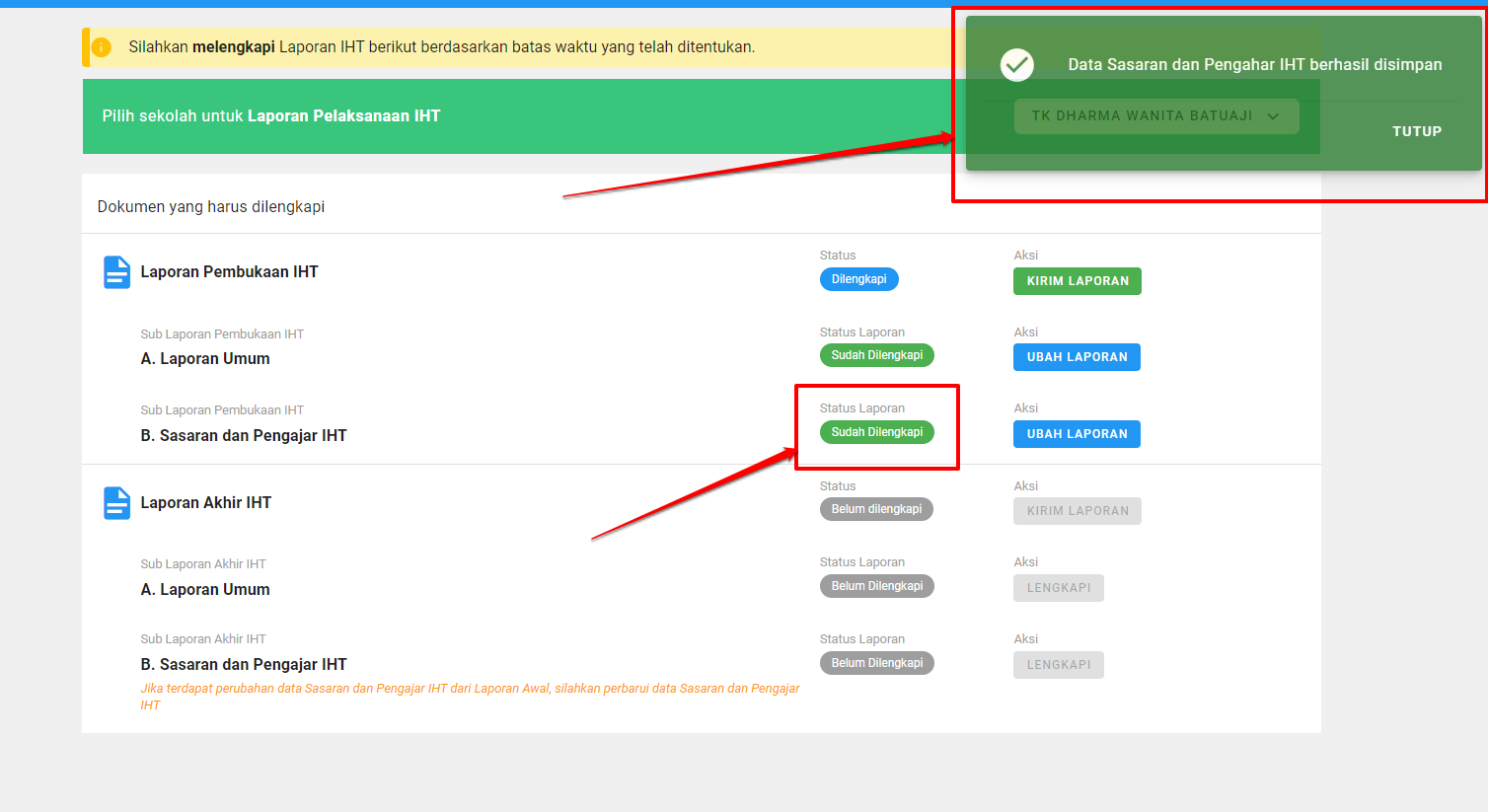
Selanjutnya inputkan sasaran IHT nya, yaitu menuliskan jumlah guru mata pelajaran yang terundang, atau mata pelajaran lainnya. Inputkan angka 0 bagi yang memang pada mata pelajaran tersebut tidak ada yang mewakili
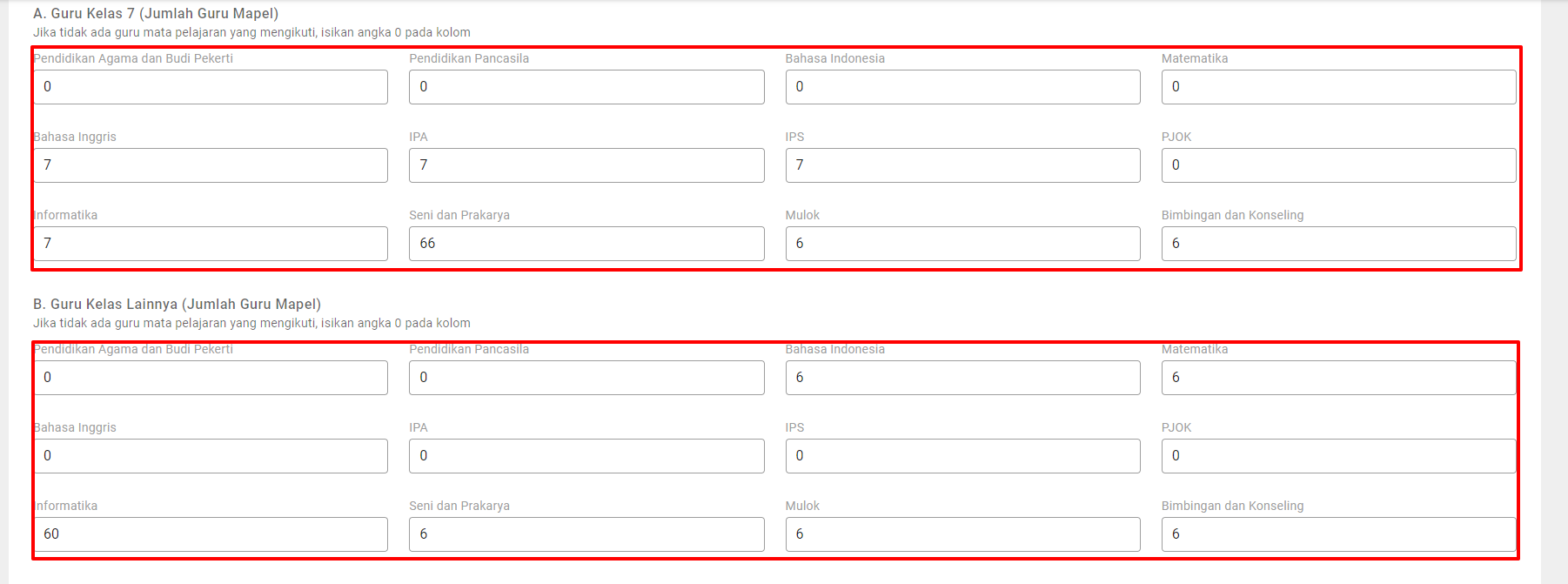
Selanjutnya lakukan unggah foto dokumentasi kegiatan dan unggah dokumen presensinya

Jangan lupa juga untuk mengakses tautan pretest yang sudah disediakan sistem. Jika semuanya sudah, maka klik tombol simpan pada Pojok Kanan Atas
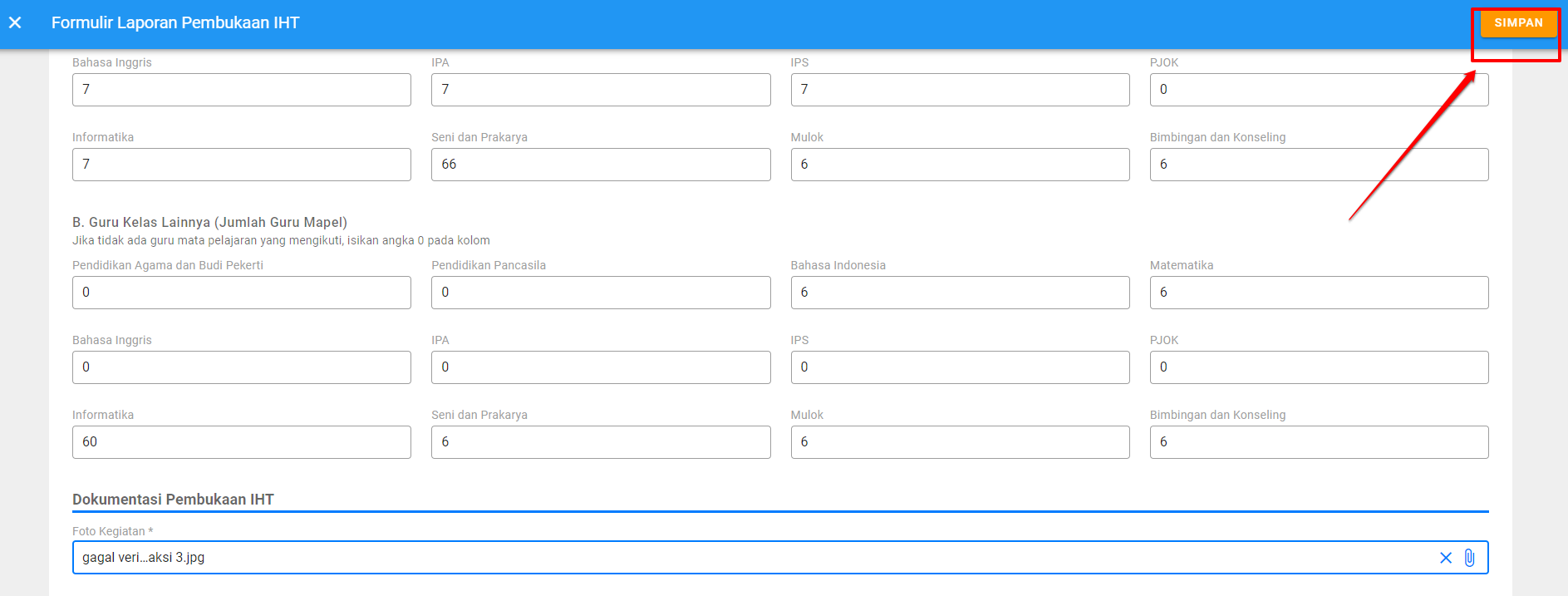
Maka nantinya akan kembali ke depan, dengan status tombol Kirim Laporannya menjadi aktif berwarna hijau.
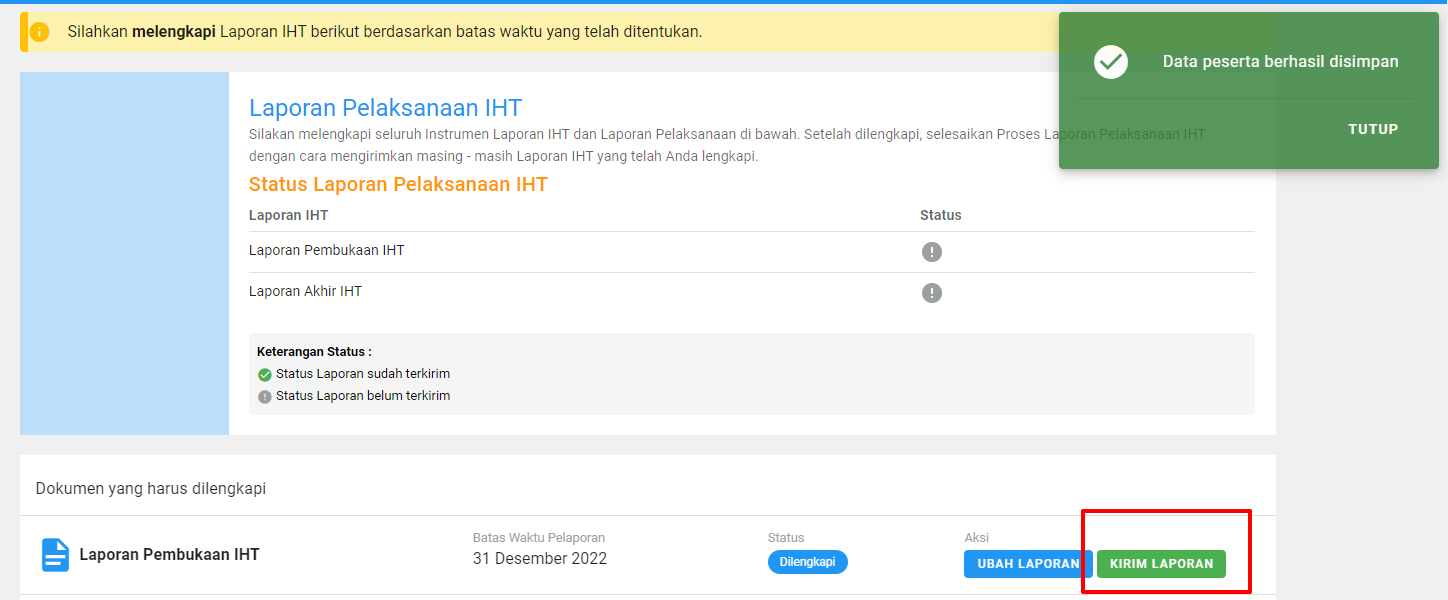
Jika ingin mengubah inputan atau berkas yang sebelumnya sudah diisi, bisa klik menu Ubah Laporan kembali pada bagian laporan umum atau sasaran dan pengajar IHT yang ingin diubah
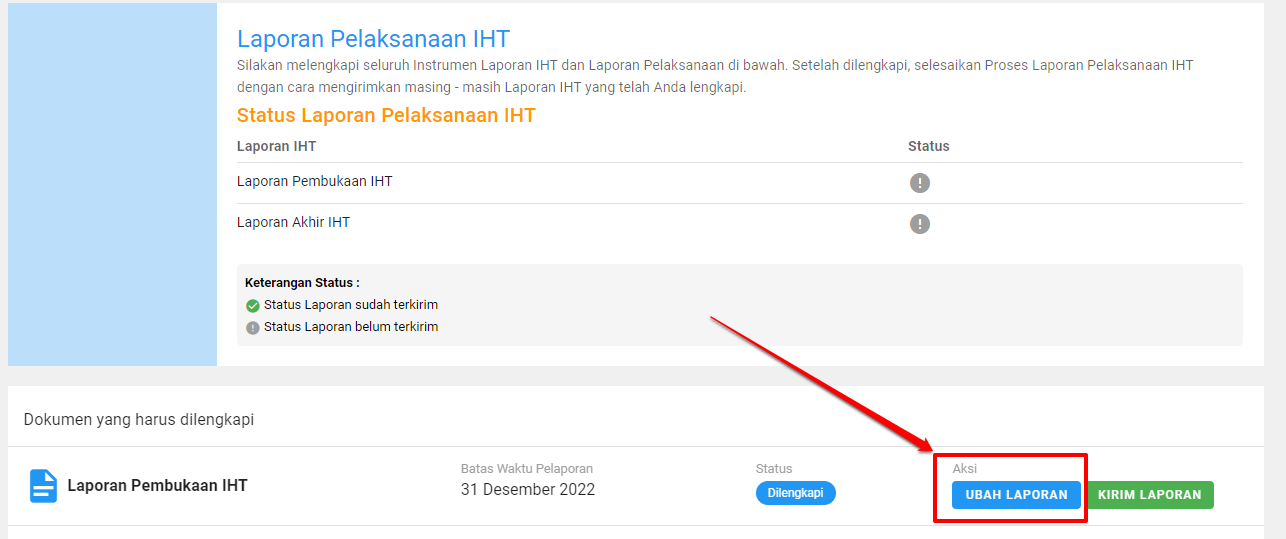
Langkah terakhir yaitu dengan kirim laporan
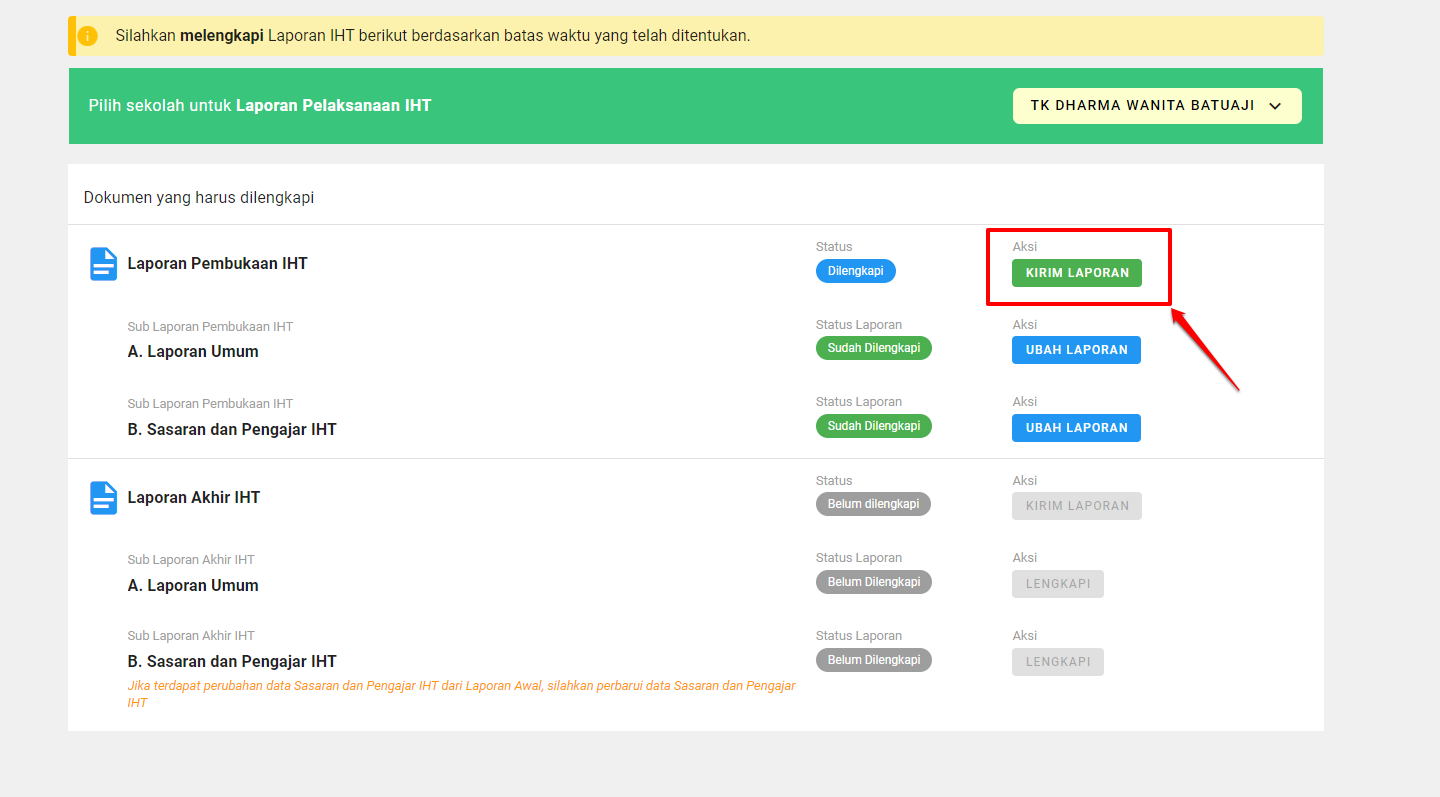
Jika ingin batal laporkan, maka klik tombol Batal Laporan